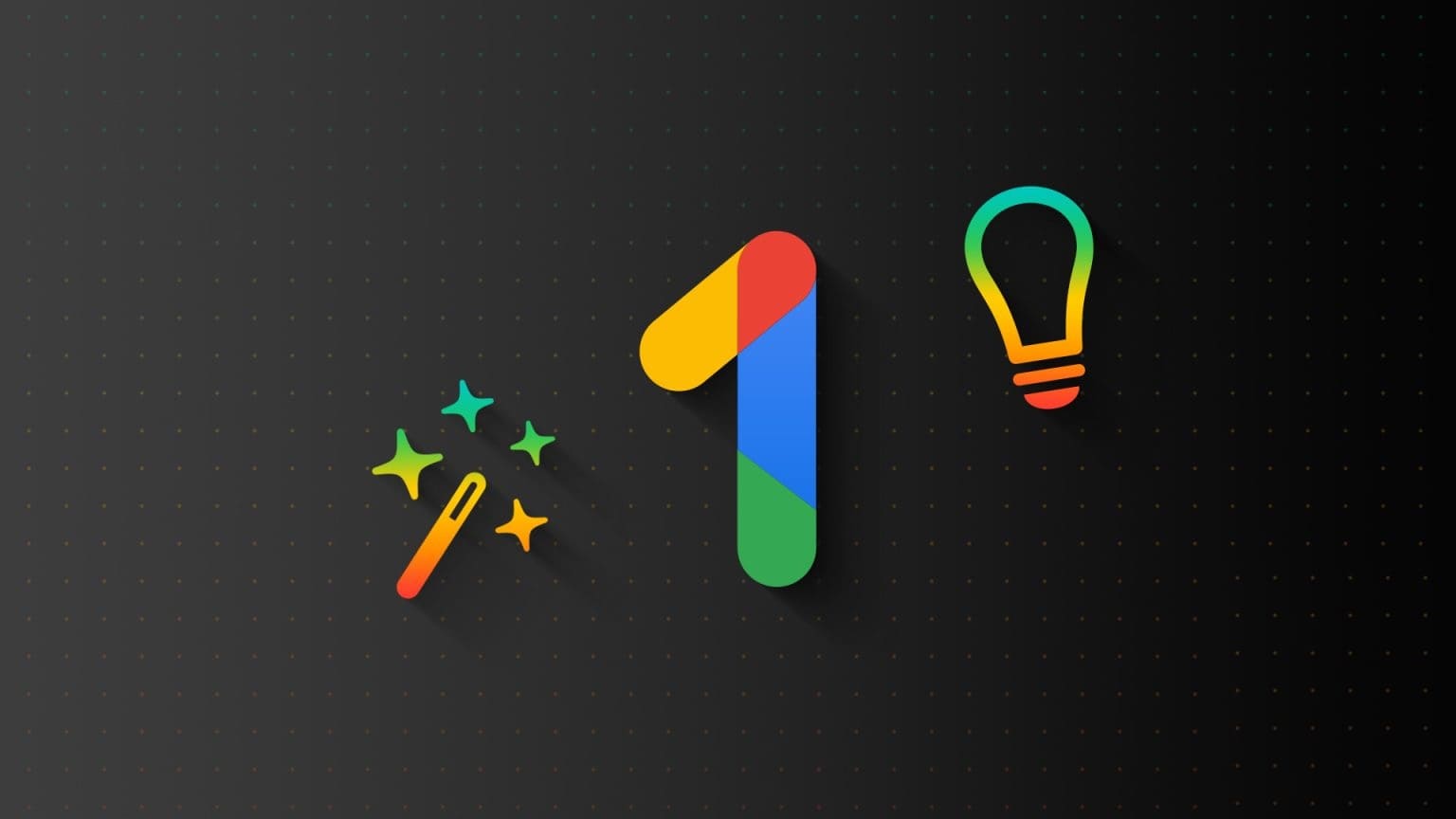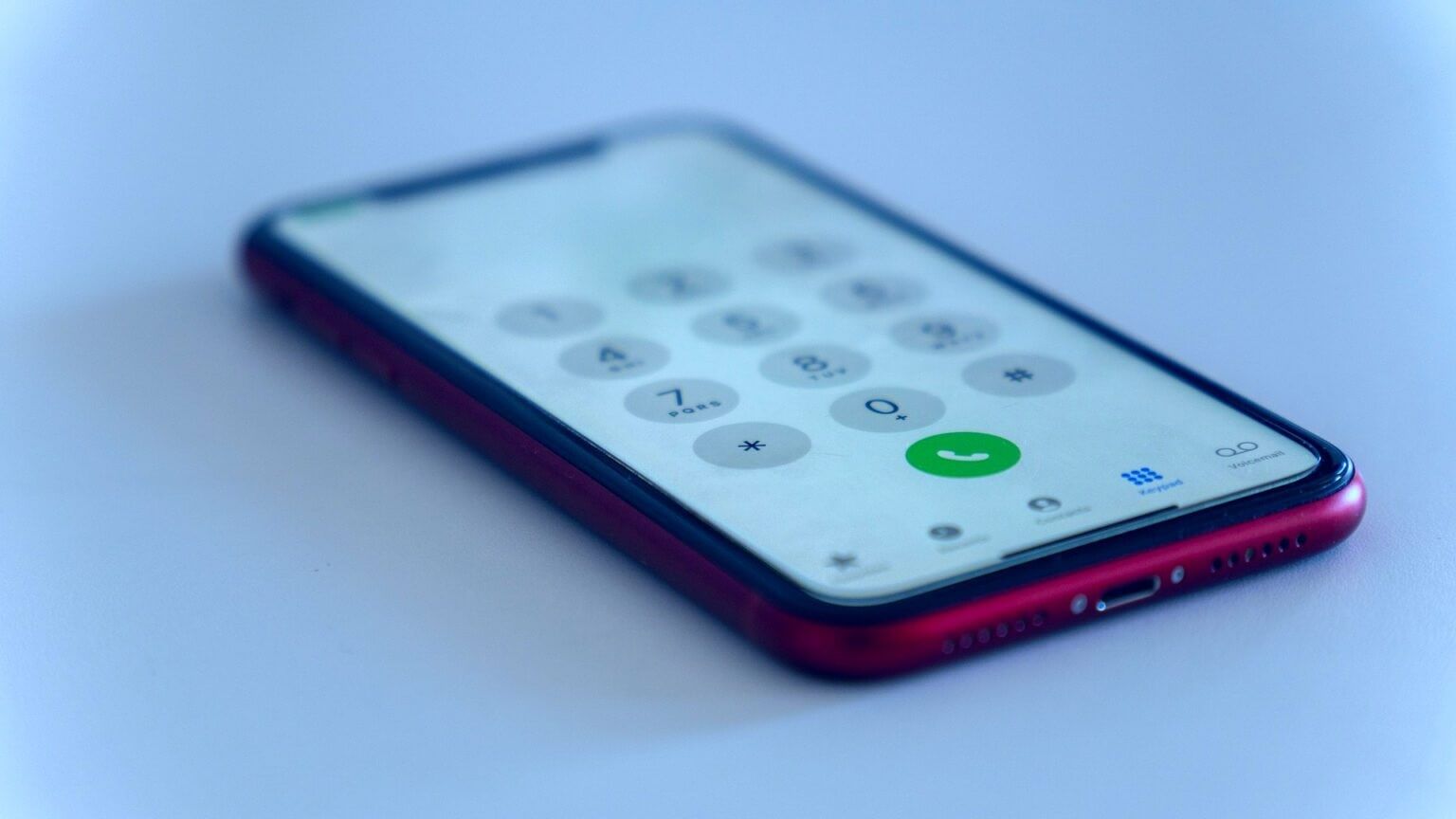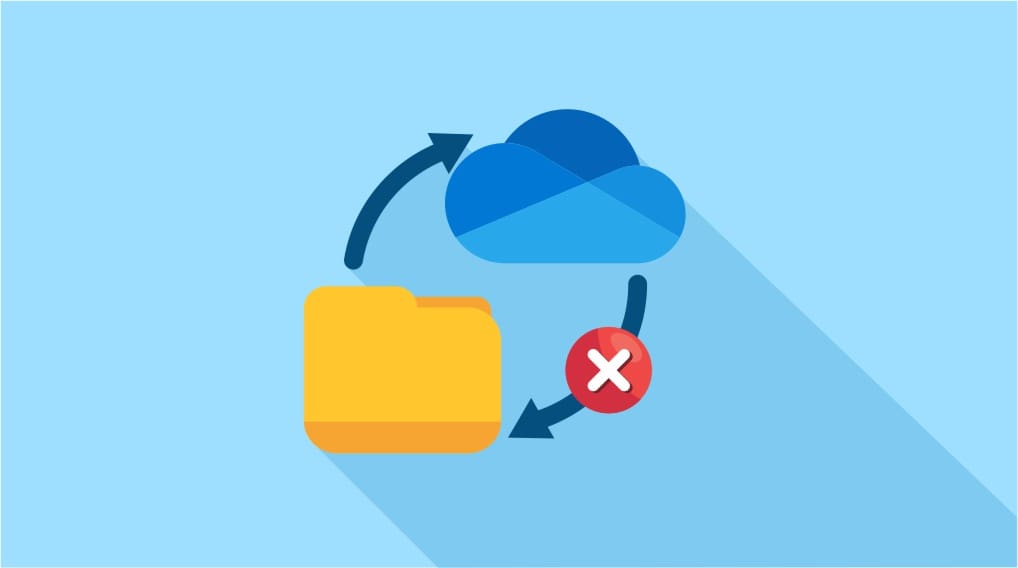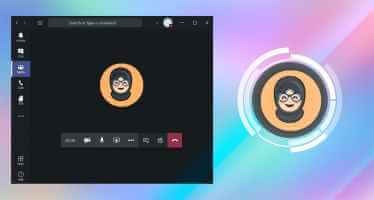När man arbetar med ett dokument kan det ibland vara mödosamt att hitta information att använda i dokumentinnehållet. Navigera mellan flera flikar Även om samtidigt skrivande och undersökningar också kan förlänga din skrivtid, är ett sätt att säkerställa att du kan undersöka samtidigt som du skriver på en enda sida att använda Utforska-verktyget i Google Dokument.
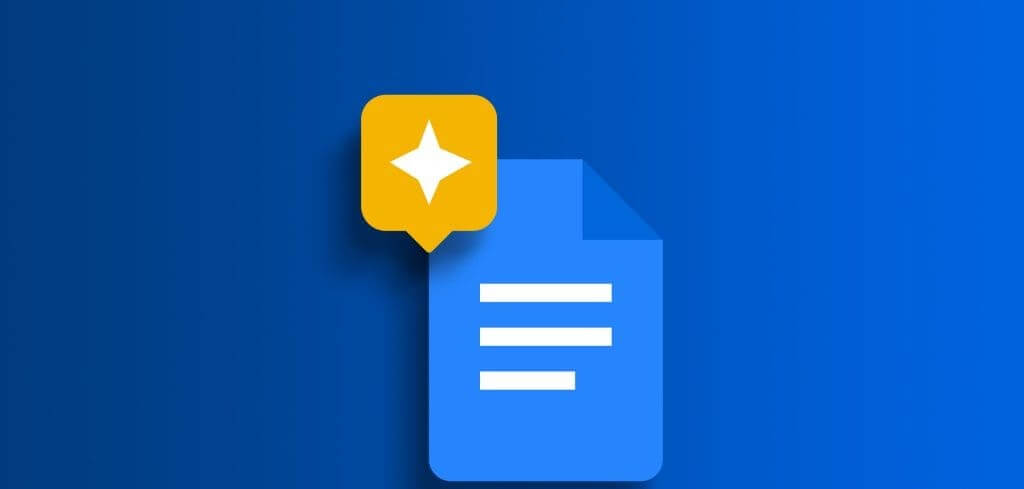
Utforskningsverktyget inkluderar: Google Dokument Det används för en mängd olika uppgifter, från att surfa på webben till att tillhandahålla hänvisningar till ditt dokument. Här är några av de bästa sätten du kan använda Utforska-verktyget för att förbättra din skrivtid.
Så här använder du utforskarverktyget för att söka
Istället för att ha flera flikar och ett ordbehandlingsprogram öppna i din webbläsare samtidigt kan du använda ett enda verktyg för att göra båda. Så här använder du Utforskarverktyget i Google Dokument Sök medan du skriver.
Steg 1: I din favoritwebbläsare, öppna Google Docs-filOm du har Google Dokument kan du starta det ochÖppna dokumentet.
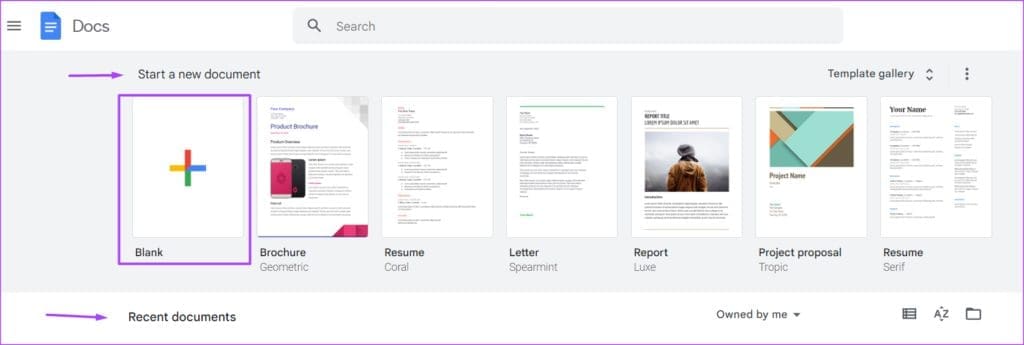
Steg 2: I menyfliksområdet i Google Dokument klickar du på fliken verktyg.

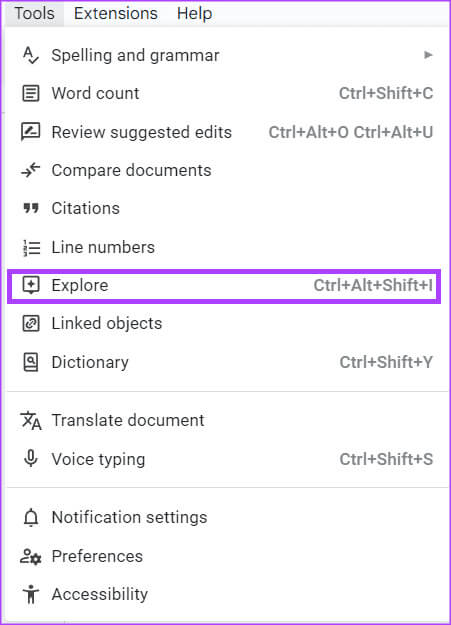
Steg 4: Sidofältet bör öppnas. "utforskning" Till höger om filen Google Dokument.

Steg 5: Placera markören i sökfältet i utforskaren och skriv in Sökfråga din.

Steg 7: För att se detaljer om sökresultaten klickar du på länken så öppnas den i en flik.
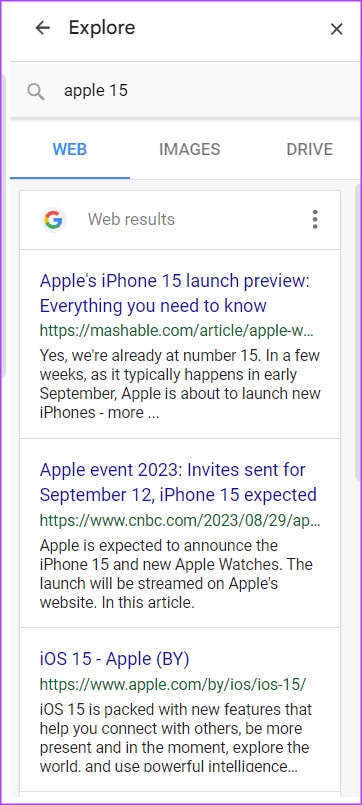
Så här inkluderar du ett sökresultat som en referens med hjälp av Utforska-verktyget
En fördel med att använda Utforska-verktyget för forskning är att det gör det enklare att referera till länkar eller artiklar. Med Utforska-verktyget behöver du inte navigera genom flera flikar för att hitta den ursprungliga referensen till en text. Så här citerar du ett sökresultat från Utforska-verktyget:
Steg 1: sätta på utforskningsverktyg I Google Dokument Använda en kortkommando Ctrl + Alt + Skift + I.
Steg 2: Sidofältet bör öppnas. "utforskning" Till höger om filen Google Dokument.


Steg 4: tryck på knappen ange På tangentbordet för att se sökresultaten.
Steg 5: Håll muspekaren över sökresultatet du vill citera så visas Citationstecken.
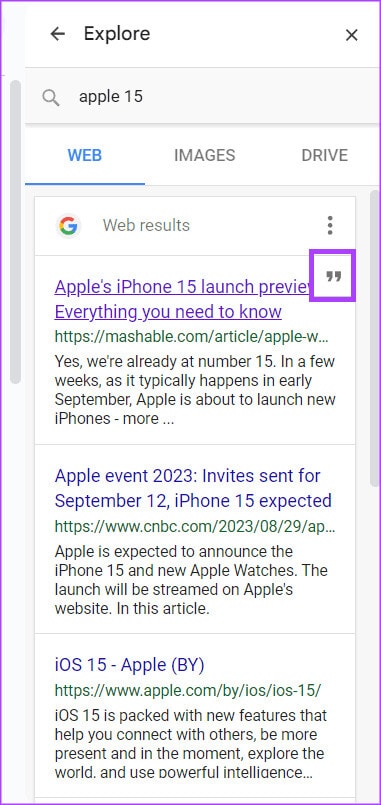
Steg 6: Klicka på citattecknet för att citera sökresultatet som en fotnot. Google Dokument infogar sökresultatet som en fotnot med hjälp av endera formateringen MLA أو APA أو Chicago.
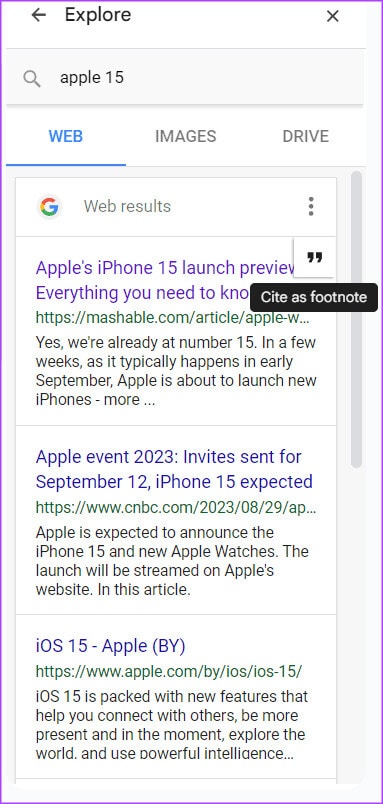
Steg 7: Om du vill ändra citeringsformatet som används i Google Dokument klickar du på De tre punkterna Bredvid rubriken för webbresultat.
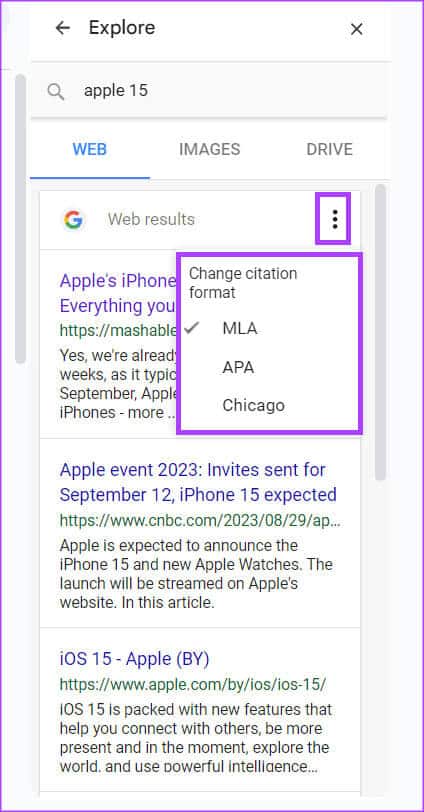
Steg 8: Lokalisera Föredraget citeringsformat Du har från MLA أو APA أو Chicago.
Så här infogar du bilder med hjälp av Utforskarverktyget
Med hjälp av Utforska-verktyget kan du infoga bilder i dina Google Dokument. Så här gör du:
Steg 1: sätta på utforskningsverktyg I Google Dokument Använda en kortkommando Kontroll + Alt + Skift + I.
Steg 2: Sidofältet bör öppnas. "utforskning" Till höger om filen Google Dokument.


Steg 4: tryck på knappen ange På tangentbordet för att se sökresultaten.
Steg 5: Klicka på fliken "Bilder" För att endast visa bildresultat.
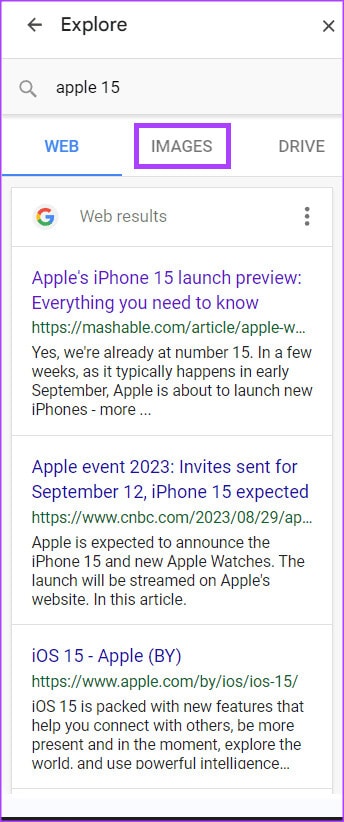
Steg 6: Bläddra igenom de visade bilderna och välj din favorit. Detta kommer att Bildsläpp.

Steg 7: Klick Införande Klicka på den förstorade bilden för att infoga den i ditt dokument. Alternativt kan du klicka på markeringen + bredvid bildsökningsresultatet för att infoga det i ditt dokument.
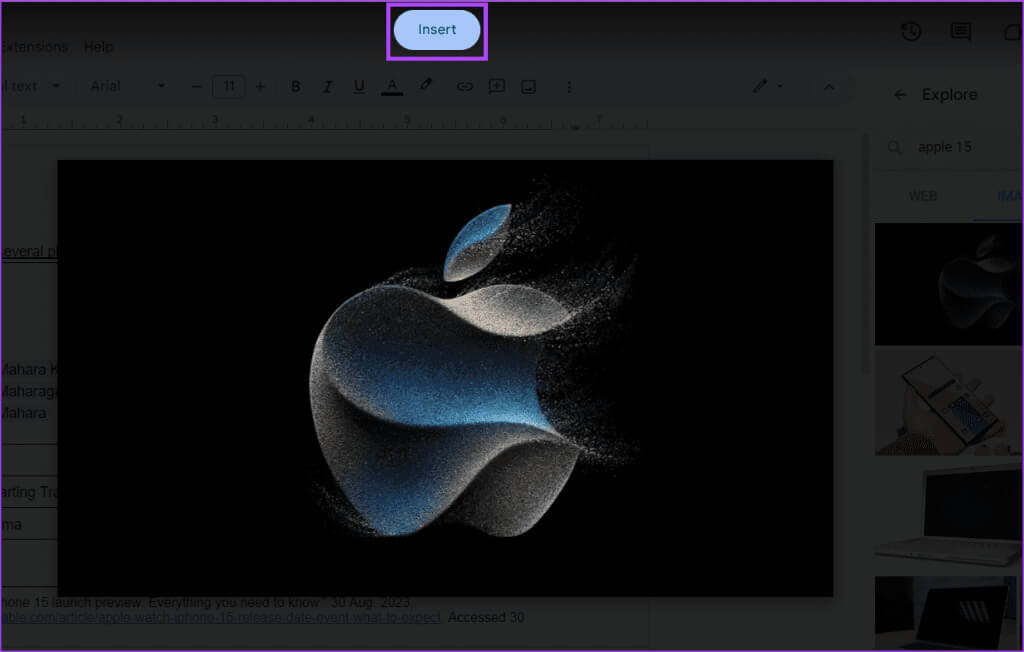
Så här öppnar du Google Drive med hjälp av Utforska-verktyget
Du kan komma åt Google Drive från Google Dokument med hjälp av Utforska-verktyget. Så här gör du:
Steg 1: sätta på utforskningsverktyg I Google Dokument Använda en kortkommando Ctrl + Alt + Skift + I.
Steg 2: Sidofältet bör öppnas. "utforskning" Till höger om filen Google Dokument.

Steg 3: Placera markören i utforskarens sökfält och hitta filen du vill se i Google Drive.

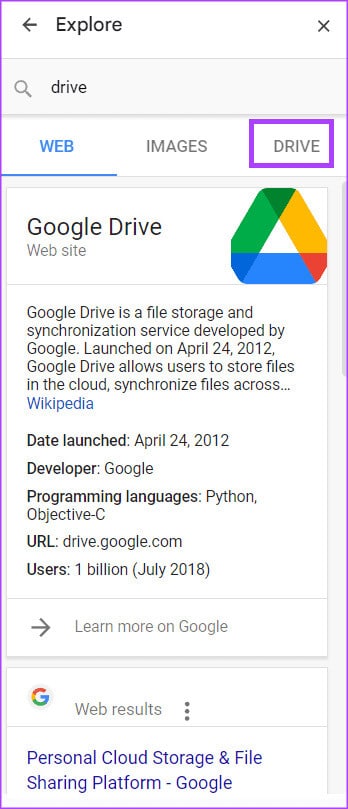
Steg 5: Klick dokumentet För att spela upp det i en ny flik.
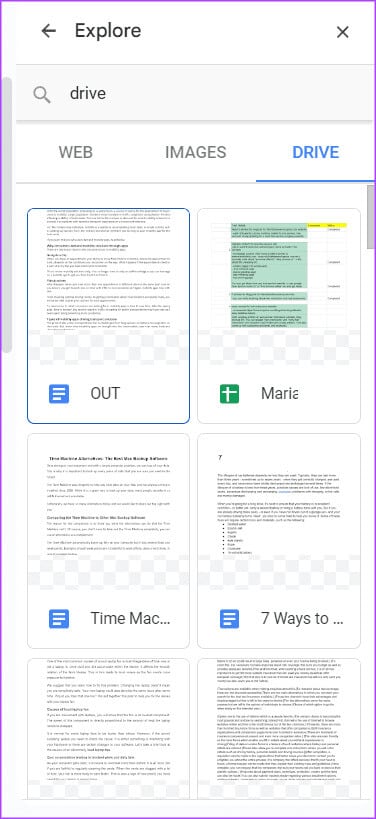
Använda PLACE CHIPS i Google Dokument
Utöver Utforska-verktyget finns det andra sätt att referera till dokument, platser eller händelser i Google Dokument. Du kan infoga smarta chip, som platschip i Google Dokument, för att inkludera platsinformation i ditt dokument.